Kryptowährungen direkt innerhalb der TREZOR Wallet tauschen
TREZOR hat am 22.10.2018 eine neue Funktion vorgestellt: Ein direktes Tauschen von Kryptowährungen innerhalb der TREZOR Wallet. Das heißt, du kannst ab sofort nahtlos zwischen verschiedenen Kryptowährungen wechseln, ohne die TREZOR Wallet verlassen zu müssen. Der gesamte Austauschprozess kann direkt in der Wallet gestartet und beobachtet werden.
Wie wird der direkte Austausch ermöglicht?
Die Austauschfunktion wird von verschiedenen Drittanbietern bereitgestellt; SatoshiLabs trägt keine Verantwortung für den Prozess, die Wechselkurse, die Gebühren oder die Funktionalität.
In dieser ersten Version hat sich TREZOR für eine Zusammenarbeit mit ShapeShift und Changelly entschieden. Trezor Wallet wird immer anonym betrieben. Wenn die Börsenanbieter beschließen, Daten der Benutzer zu erfassen, werden Registrierung und Verifizierung von ihnen durchgeführt. Deine personenbezogenen Daten werden von der Trezor Wallet nicht verarbeitet und auch nicht von dem Unternehmen angefordert. Die Kundenbetreuung für den Austausch wird von den Partnern übernommen.
Bedenke, dass bei den Austausch durch Drittanbieter Gebühren anfallen.
Schritt für Schritt Anleitung
Um eine Kryptowährung gegen eine andere einzutauschen, müssen die folgenden Schritte ausgeführt werden. Der Prozess ist derselbe für jedes Paar von Kryptowährungen, wobei in diesem Beispiel Litecoin gegen Bitcoin getauscht wird.
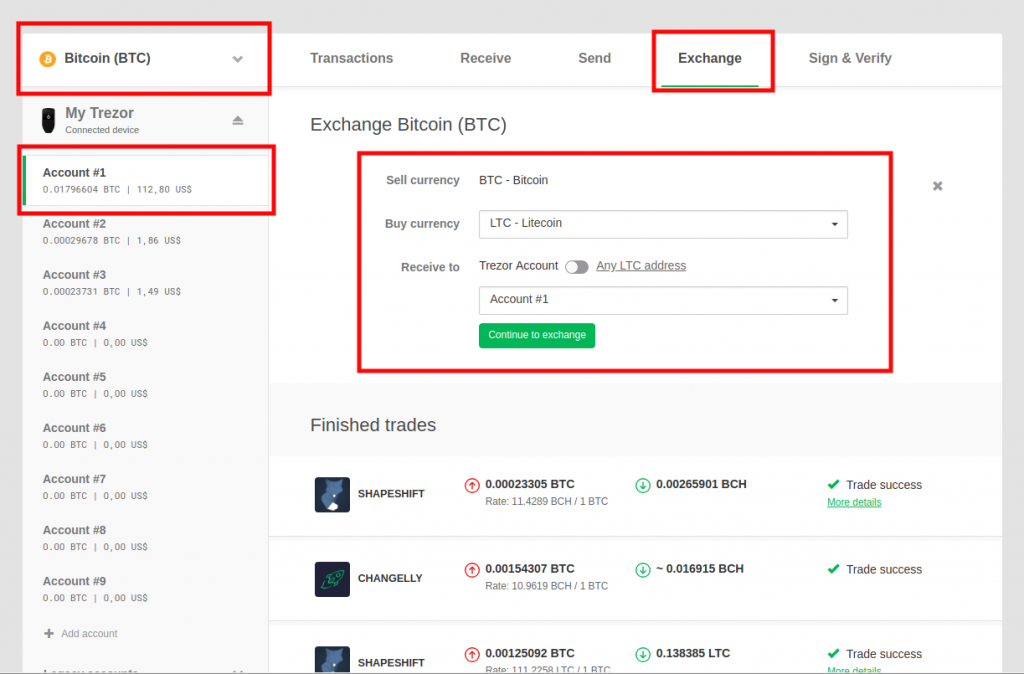
Ein neuer Reiter in der TREZOR Wallet ermöglicht das direkte Austauschen von Kryptowährungen durch Drittanbieter
- Besuche die TREZOR Wallet.
- Wähle in der linken oberen Ecke des Bildschirms die zu verkaufende Kryptowährung aus.
- Klicke auf das Konto, das die zu verkaufenden Coins enthält, und klicke auf die Registerkarte „Exchange“.
- Wähle die zu kaufende Kryptowährung (in diesem Beispiel Szenario Bitcoin) und das Empfängerkonto (eine TREZOR-Adresse oder eine externe Adresse).
- Klicke auf Weiter, um die Empfangsadresse auf dem TREZOR-Gerät auszutauschen und zu bestätigen.
- Wählen den zu verkaufenden Betrag in der ausgewählten Kryptowährung oder einer Fiat-Währung aus. Die Wechselkurse sind Schätzungen auf der Grundlage des aktuellen Wechselkurses von CoinMarketCap.
- Wählen Sie das beste Angebot aus der untenstehenden Liste der Börsen. Du kannst derzeit zwischen ShapeShift und Changelly wählen. Klicke auf „Confirm trade“ und bestätige die Aktion auf deinem TREZOR-Gerät.
Die Transaktion ist nun im Gange. Es kann eine Weile dauern, bis sie bestätigt ist. Mit ShapeShift kannst du den Status deiner Transaktion verfolgen, indem du die Details anzeigen lässt.
TREZOR Wallet kompatible Hardware Wallets
Alle Hardware Wallets, die mit der TREZOR Wallet kompatibel sind, unterstützten diese neue Funktion. Dabei handelt es sich um die Modelle aus dem Hause SatoshiLabs.
| Modell | Testergebnis | |||
|---|---|---|---|---|
| 1 |

|
TREZOR Model One | Testberichtzum Shop | |
| 2 |

|
TREZOR Model T | Testberichtzum Shop |
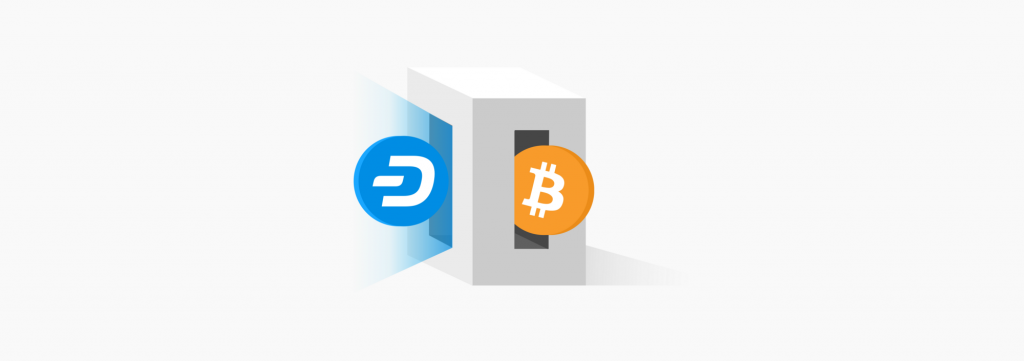
Keine Kommentare vorhanden